Cum să căutați pentru a obține numărul rândului în Excel?
În Excel, putem utiliza funcția vlookup pentru a obține valoarea de celulă corespunzătoare a datelor specificate. Dar vă gândiți vreodată că cum să obțineți numărul rândului în loc de valoarea celulei?
Vlookup pentru a obține numărul rândului cu formule în Excel
 Vlookup pentru a obține numărul rândului cu formule în Excel
Vlookup pentru a obține numărul rândului cu formule în Excel
În Excel, puteți aplica funcția MATCH pentru a returna numărul rândului în care se găsește valoarea specificată. Vă rugăm să faceți acest lucru:
De exemplu, am o serie de date, după cum se arată în următoarea captură de ecran, vreau să găsesc numărul rândului care este ID-ul AA1005:
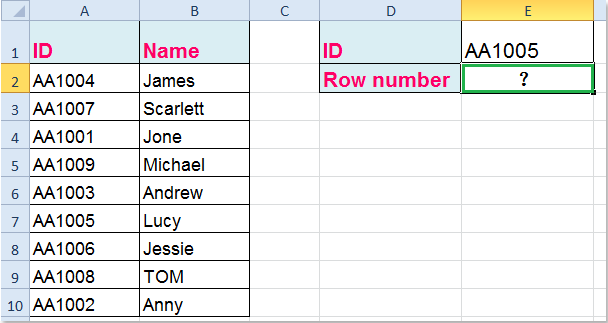
Puteți aplica această formulă, vă rugăm să o introduceți într-o celulă unde aveți nevoie: = MATCH (E1, A1: A10,0), apoi apăsați Intrați tasta pentru a obține numărul de rând de care aveți nevoie, consultați captura de ecran:

note:
1. În formula de mai sus, E1 este valoarea pe care vrem să o căutăm pentru numărul rândului său și A1: A10 este gama de celule în care dorim să căutăm.
2. Ar trebui să observați că formula de mai sus returnează o referință relativă, nu o referință absolută la celula foii de lucru. În acest exemplu, dacă schimbați intervalul de căutare în A2: A10, numărul rândului va fi 6.
3. Pentru a returna un rând absolut, puteți utiliza funcțiile ROW și MATCH pentru a face față acestuia, vă rugăm să aplicați această formulă: =MATCH(E1,A1:A10,0)+ROW(A1:A10)-1, vezi captura de ecran:

Legate de articole:
Cum să vlookup pentru a reveni gol în loc de 0 sau N / A în Excel?
Cum să căutați valori pe mai multe foi de lucru?
Cum să căutați valoarea cu mai multe criterii în Excel?
Cele mai bune instrumente de productivitate de birou
Îmbunătățiți-vă abilitățile Excel cu Kutools pentru Excel și experimentați eficiența ca niciodată. Kutools pentru Excel oferă peste 300 de funcții avansate pentru a crește productivitatea și a economisi timp. Faceți clic aici pentru a obține funcția de care aveți cea mai mare nevoie...

Fila Office aduce interfața cu file în Office și vă face munca mult mai ușoară
- Activați editarea și citirea cu file în Word, Excel, PowerPoint, Publisher, Access, Visio și Project.
- Deschideți și creați mai multe documente în filele noi ale aceleiași ferestre, mai degrabă decât în ferestrele noi.
- Vă crește productivitatea cu 50% și reduce sute de clicuri de mouse pentru dvs. în fiecare zi!
